Решавање проблема непостојања нвцуда.длл у Виндовс 7
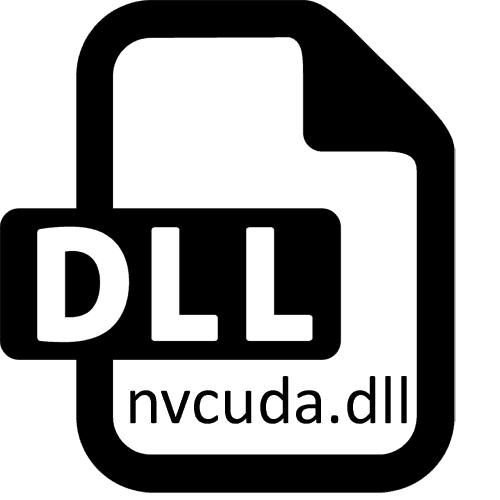
Током рада Виндовс 7 оперативног система, током извођења скоро сваког процеса, на пример, током покретања софтвера, користе се динамички повезане библиотеке. Штавише, зависи од врсте софтвера хоће ли стандардна ДЛЛ датотека ступити у функцију или ће то бити додатно инсталирана компонента. Библиотека која се зове нвцуда.длл такође је често укључена, посебно када је реч о графичкој компоненти. Инсталиран је у систем заједно са НВИДИА управљачким програмима и један је од елемената ЦУДА технологије (технологија за повећање брзине рачунања). Одсуство ове датотеке понекад доводи до грешака, о решењу којих желимо да разговарамо у данашњем материјалу.
Проблем решавамо недостатком нвцуда.длл у Виндовс 7
Нажалост, не подржавају све постојеће видео картице НВИДИА-ину ЦУДА технологију, која вам у одређеним ситуацијама неће дозволити да се ослободите грешке с нвцуда.длл и онемогућује покретање проблема софтвера. Стога прво треба да утврдите да ли је наведена опција компатибилна са графичким адаптером инсталираним на вашем рачунару. Ако изненада не знате који је модел видео картице инсталиран на вашем рачунару, погледајте доњи приручник да бисте то утврдили.
Прочитајте и:
Програми за одређивање модела видео картице
Одредите име видео картице на Виндовс 7
Затим треба да користите службену веб страницу произвођача ГПУ-а, где су програмери детаљно описали принцип функционисања ЦУДА и представили листу подржаних модела. Процедура за утврђивање ових података је следећа:
Списак графичких картица које подржавају ЦУДА технологију
- Изнад ћете пронаћи линк на који бисте требали ићи. Спустите се мало на картицу која се отвара, где ћете пронаћи серију свог производа. Највероватније ће то бити ГеФорце или ТИТАН. Преостале серије су инсталиране само на професионалним рачунарима или рачунарима за обраду графичких података.
- На листи која се појављује потражите своју видео картицу. Можете користити стандардну претрагу тако што ћете је позвати преко типке Цтрл + Ф. Кликните на линију да бисте отишли на страницу модела.
- Овде можете проучити све спецификације, као и сазнати различите спецификације. На примјер, листа не значи да је ЦУДА подржана у 1050 Ти, међутим ако кликнете на линију с ГеФорце 1050, бит ћете премјештени на страницу породице производа, гдје је доље наведена спецификација. То значи да је ЦУДА компатибилна са 1050 Ти.
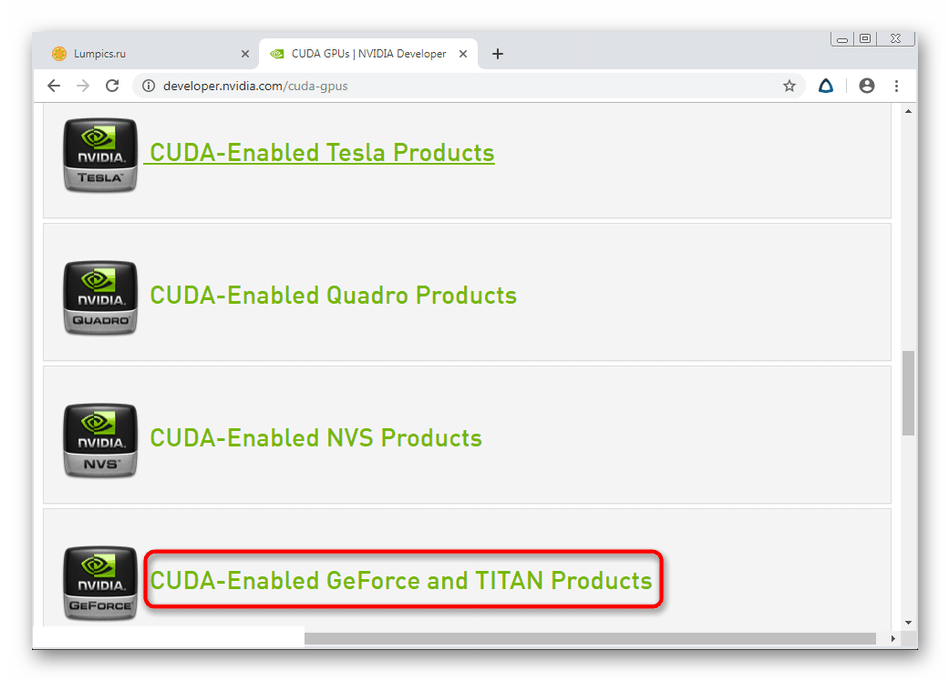
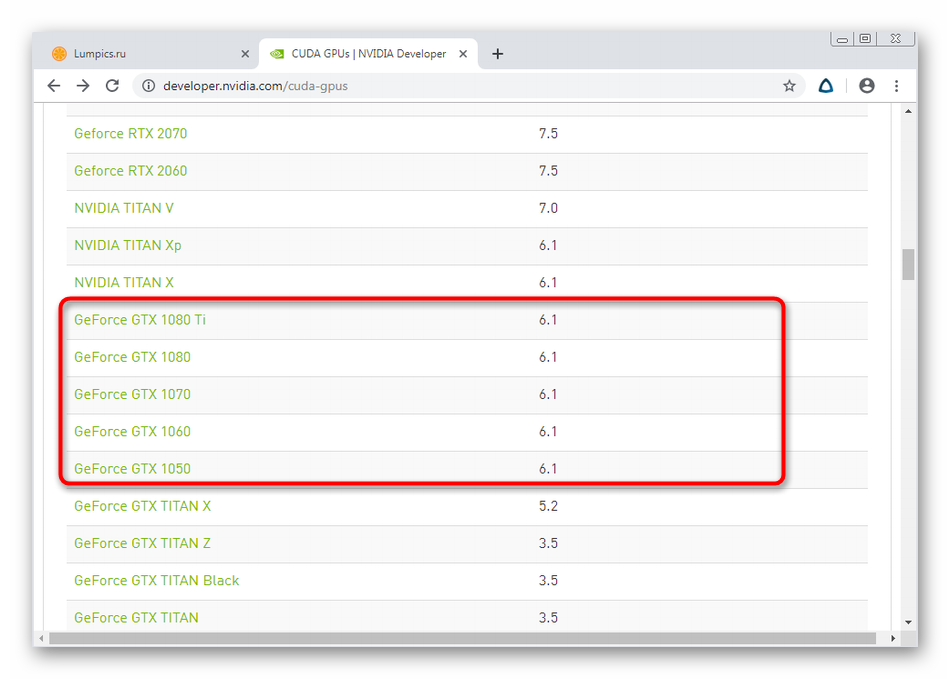
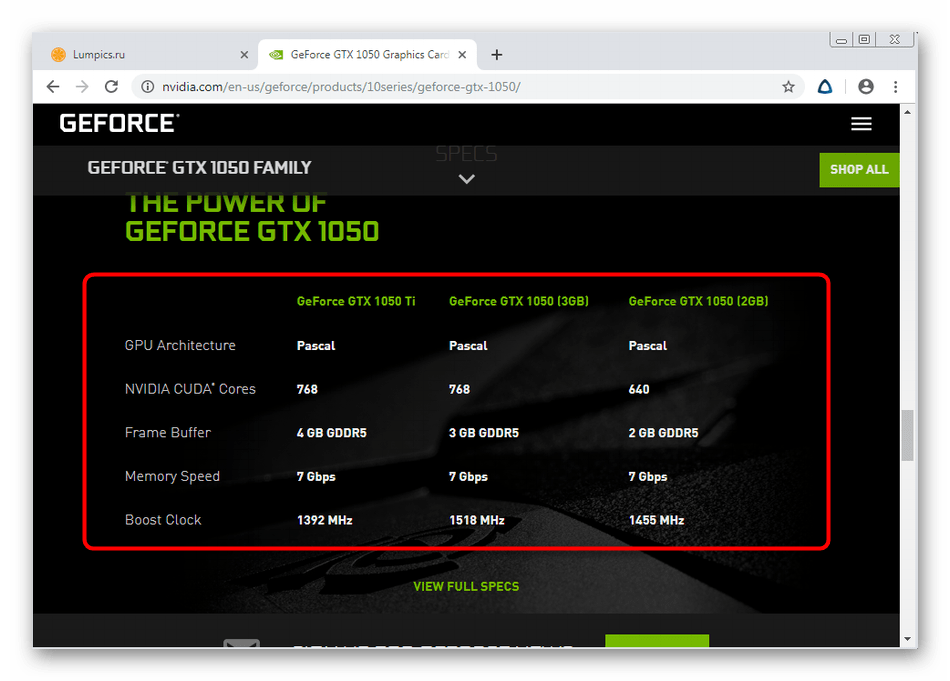
Чак и ако се изненада показало да графички адаптер инсталиран на ПЦ-у не подржава ЦУДА технологију, ипак бисте требали слиједити доље наведене методе, јер ће они помоћи да се успостави компатибилност и елиминирају настали пад приликом покретања софтвера.
1. метод: Ажурирајте драјвере за видео картице
Као што је већ постало јасно, грешка са недостатком нвцуда.длл појављује се само за власнике графичких адаптера НВИДИА, па прво морају проверити исправке за своју компоненту. То можете учинити на више начина, али најбоље је отићи на званичну веб локацију, где је произвођач прво ставио најновије верзије софтвера. Ако вам ова опција не одговара, препоручујемо вам да проучите алтернативу читајући следећи чланак на нашој веб локацији.

Више детаља: Ажурирање драјвера за графичке картице НВИДИА
2. метод: Преузмите ЦУДА Тоолкит (само за програмере)
Одмах бих желео да разговарам о засебној методи која је погодна само за програмере софтвера или игара. Грешка о којој данас размишљате може се појавити у тој ситуацији ако софтвер нема уграђене одговарајуће опције за омогућавање коришћења ЦУДА технологије или ако верзија алата не задовољава захтеве. Због тога препоручујемо да преузмете најновију верзију ЦУДА Тоолкит-а са службеног сајта и покушате да прођете кроз њега.
Преузмите ЦУДА Тоолкит са званичне странице
- Изнад смо пружили везу до службеног извора. Кликните на њу и на картици која се отвори кликните на зелено дугме "Преузми одмах" .
- Изаберите одговарајући оперативни систем за вас.
- Затим одредите његову верзију.
- Можете преузети ЕКСЕ који ће преузети потребне компоненте путем Интернета или његове локалне верзије.
- Да бисте покренули преузимање, морате само кликнути на "Довнлоад" .
- Када завршите, отворите резултирајућу извршну датотеку.
- Изаберите путању на којој желите да отпакујете све датотеке које се налазе у комплету алата.
- Следите упутства из прозора који се појавио да бисте довршили поступак инсталације.
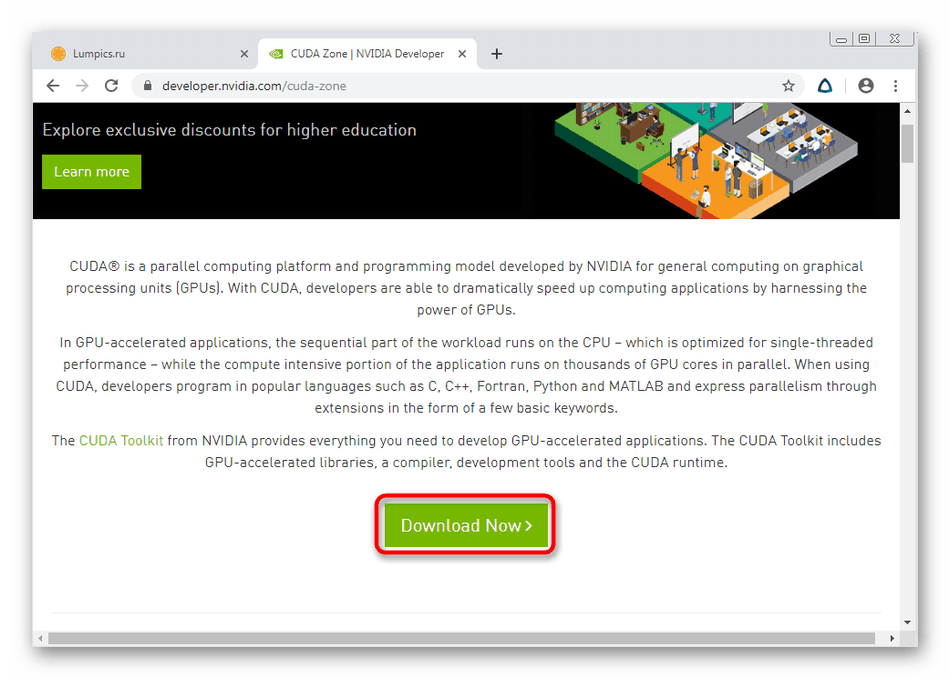
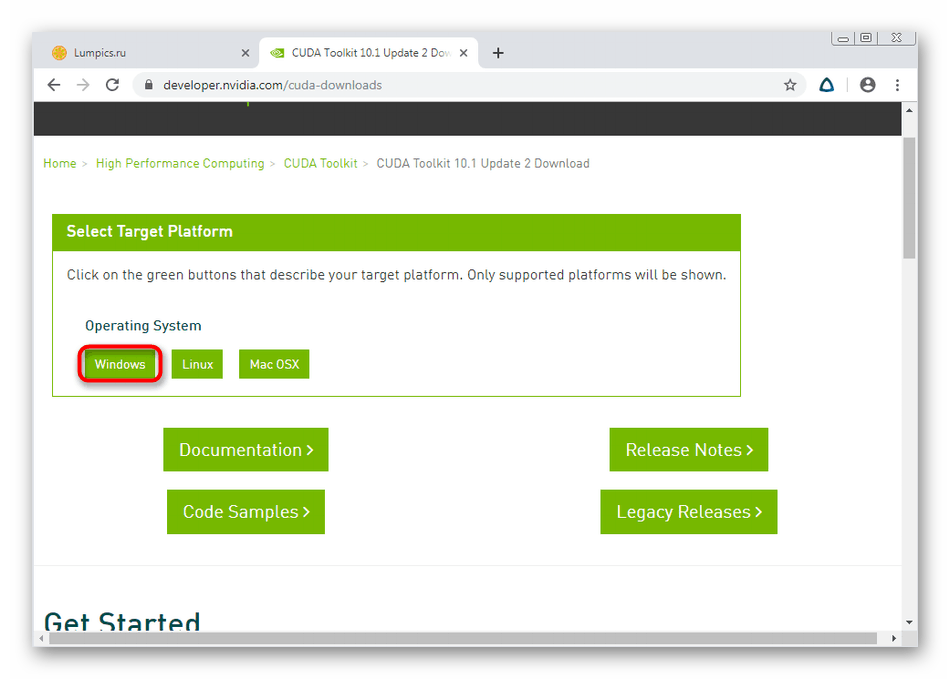
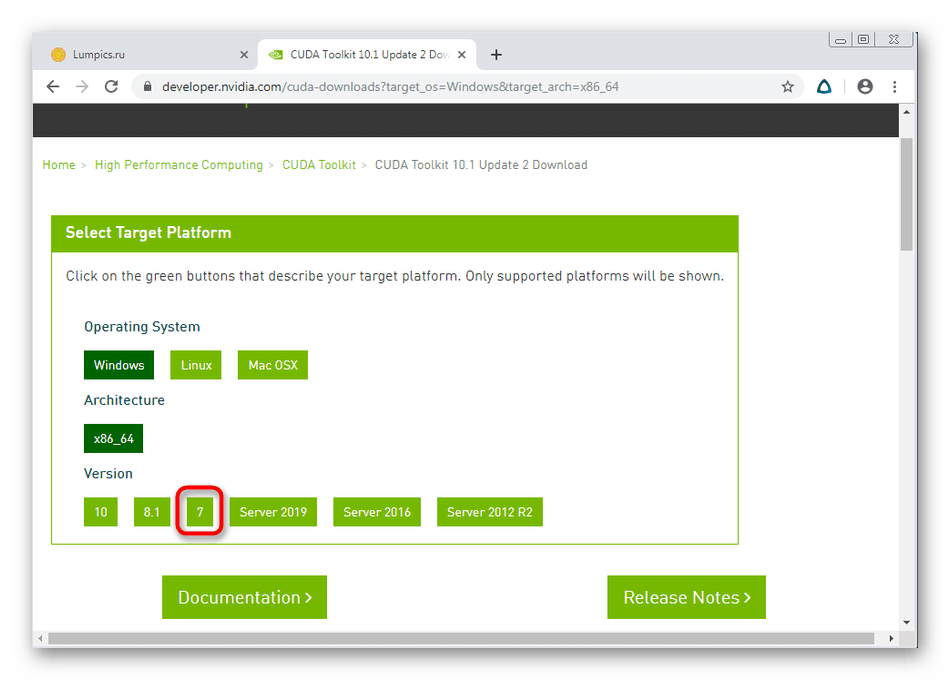
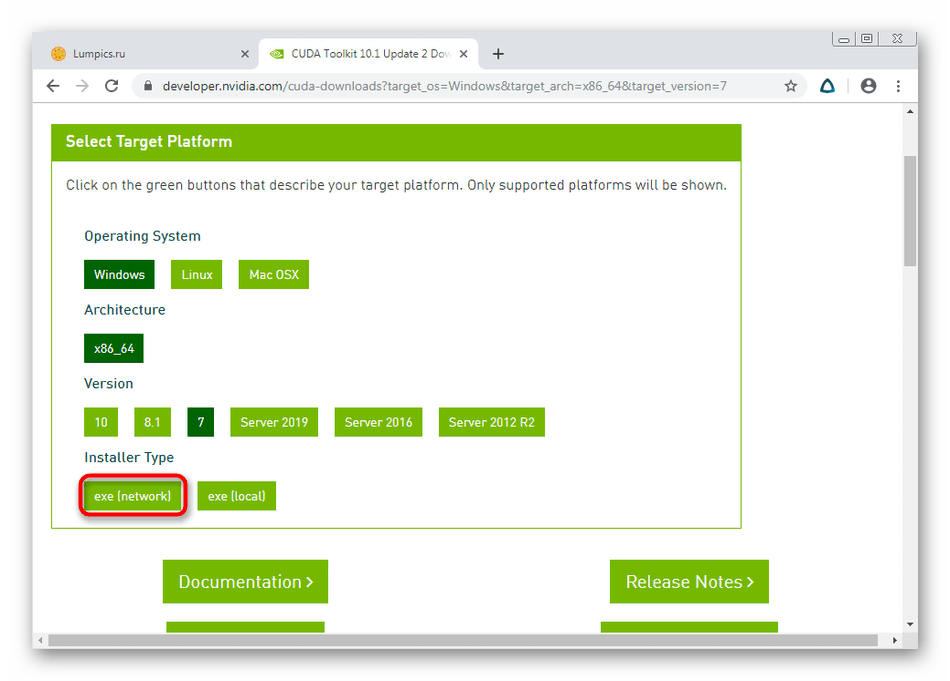
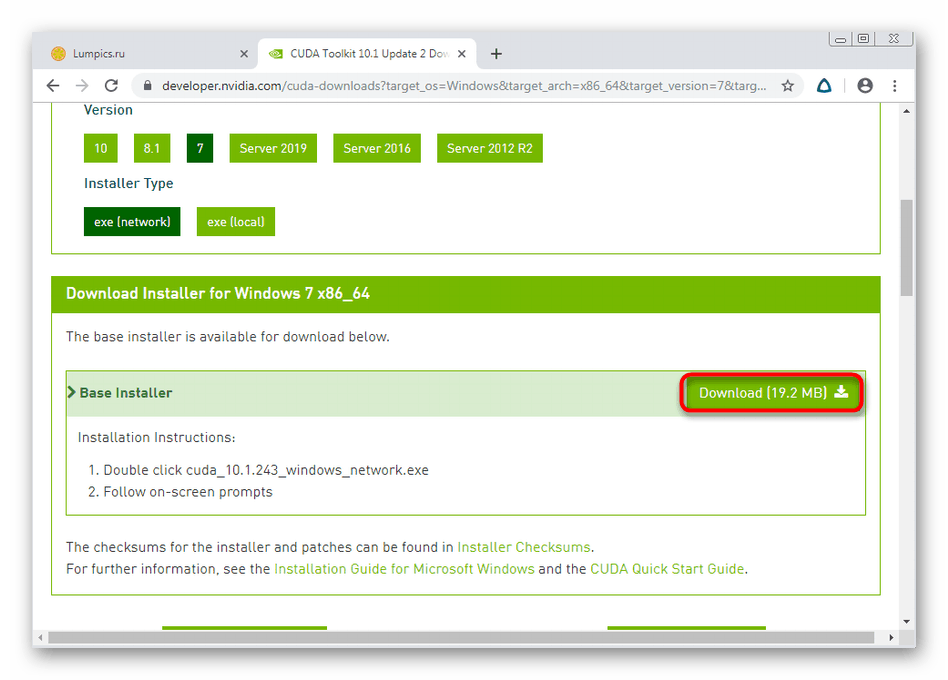
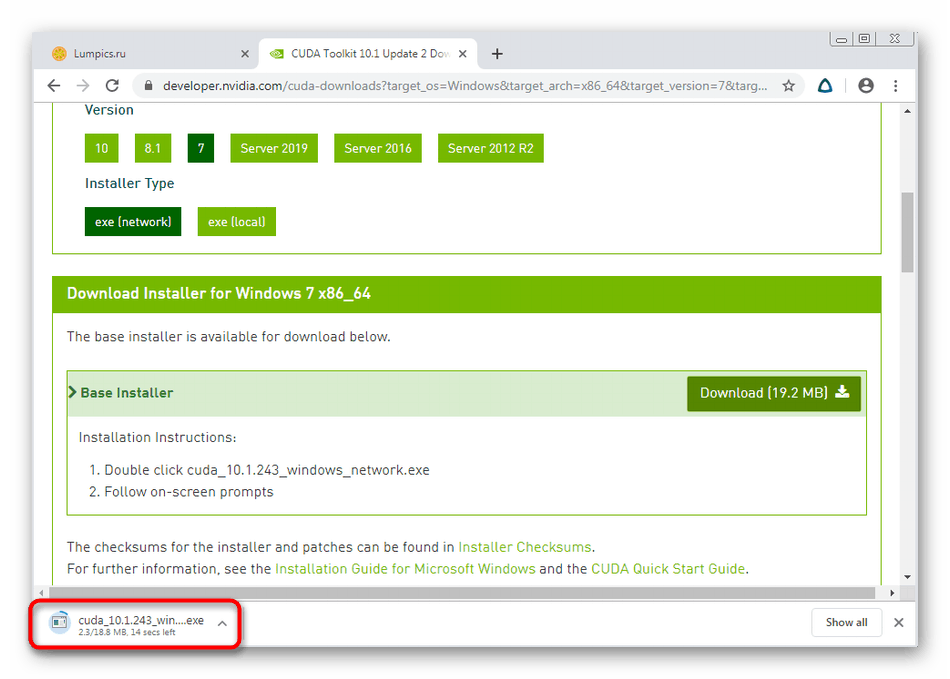

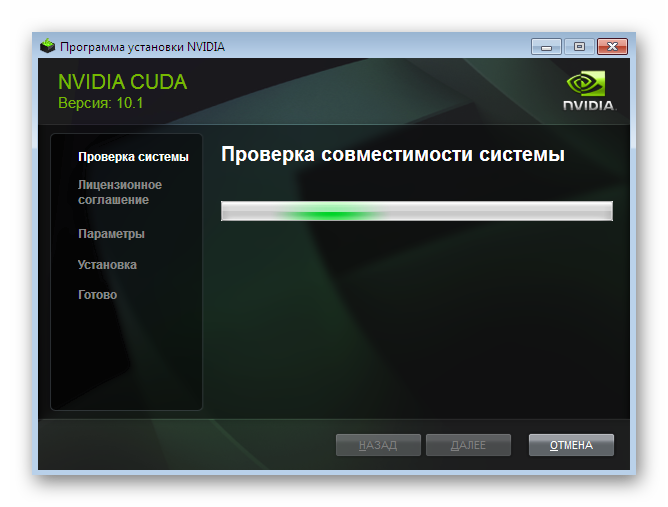
Још једном напомињемо да је ова опција погодна само за програмере софтвера. Поред тога, препоручујемо да се упознају са општим информацијама о ЦУДА технологији за програмере, а можете се обратити и службеним форумима за помоћ ако се грешка не може отклонити.
3. метод: Ажурирајте Виндовс
Пређимо на методе за обичне кориснике. У Методу 1 упознати сте са поступком инсталирања управљачких програма за графички адаптер. Међутим, то не гарантује да ће након спровођења ових акција све функционисати како треба. Поред тога, потребно је проверити исправке система да бисте елиминисали могуће сукобе између софтверских компоненти. То можете учинити у само неколико кликова:
- Отворите мени Старт и идите на одељак Цонтрол Панел .
- Овде се спустите до дна прозора, где изаберите категорију „Ажурирање за Виндовс“ .
- Кликните на дугме „Провери ажурирања“ и сачекајте да се поступак заврши.
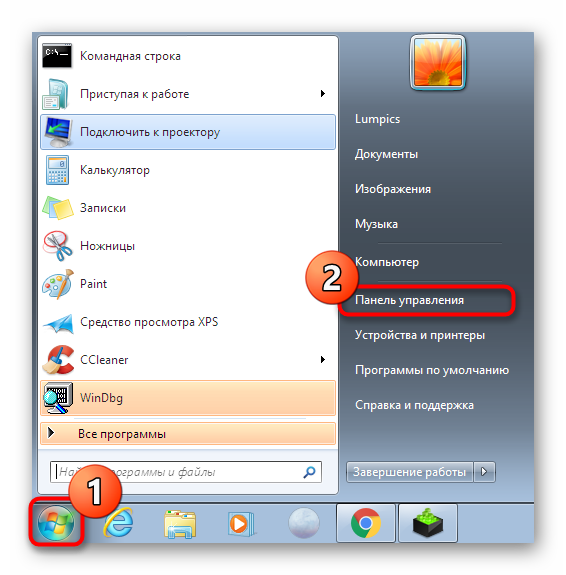
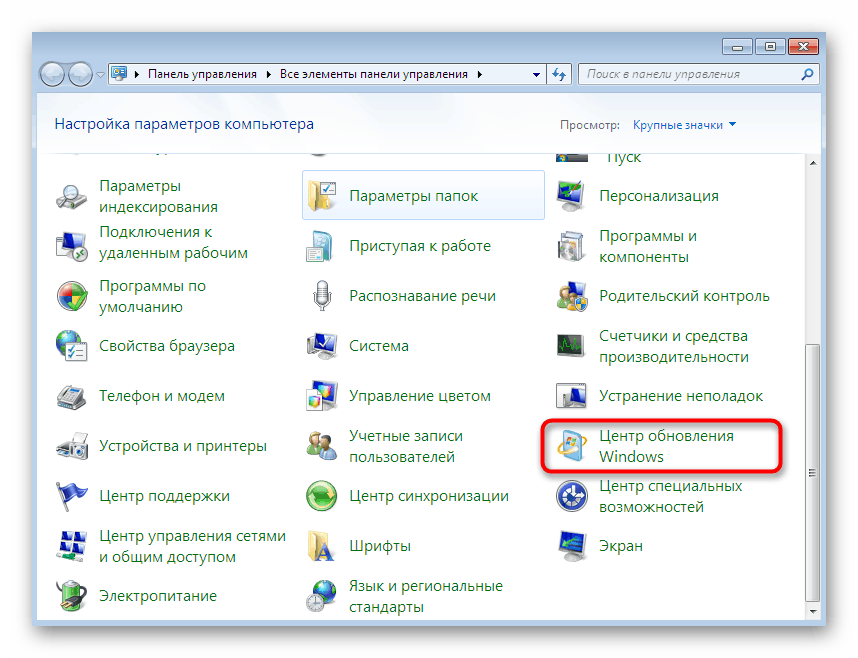
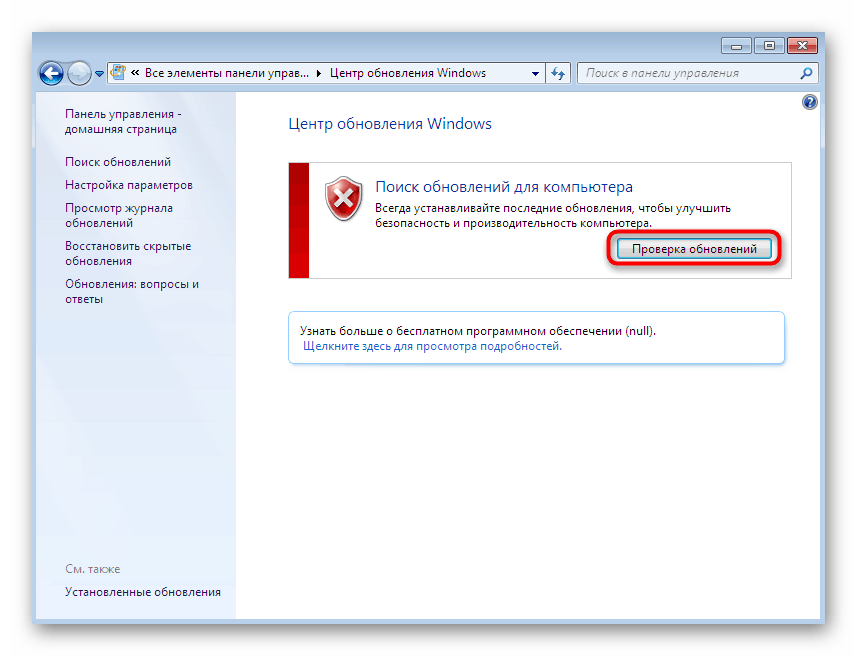
У случају откривања и инсталирања ажурирања бићете обавештени о томе. Након тога биће потребно само поново покренути рачунар да би све промене ступиле на снагу. Ако имате било каквих питања или потешкоћа током извођења ове опције, саветујемо вам да се упознате са одређеним материјалима на нашој веб локацији где је детаљније написано о инсталирању исправки и исправљању грешака са њима.
Више детаља:
Ажурирања на Виндовс 7
Инсталација за ручно ажурирање у оперативном систему Виндовс 7
Рјешавање проблема инсталације ажурирања за Виндовс 7
Метода 4: ручно додајте нвцуда.длл у систем
Раније описане методе биле су најефикасније и требале су да помогну у већини ситуација. Међутим, ако се то не догоди, морат ћете користити додатне опције. Први је ручна инсталација недостајуће библиотеке додатака у оперативном систему Виндовс 7. Не препоручује се преузимање нвцуда.длл из непознатих извора других произвођача, јер се вирус најчешће инсталира на рачунару под кринком овог елемента, што може нанети непоправљиву штету не само оперативном систему, већ и на целом ПЦ-у.
- Као поуздан алат за спровођење задатка узимамо програм ДЛЛ-ФИЛЕС.ЦОМ ЦЛИЕНТ. Плаћа се и омогућава приступ преузимању датотека само након куповине лиценце. Стога га дефинитивно требате купити ако желите редовно користити овај софтвер. Након куповине и инсталирања, покрените софтвер и у претрагу унесите нвцуда.длл.
- Кликните на велико наранџасто дугме „Претражи ДЛЛ датотеку“ да бисте пронашли потребну ставку.
- У одељку „Резултати претраге“ морате одабрати датотеку за инсталирање. У вашем случају, листа ће садржавати само једну ставку.
- Након клика на име датотеке, бићете премештени у посебан прозор, где ћете морати да кликнете само на „Инсталирај“ . Инсталација ће почети аутоматски, а као локација библиотеке биће изабран стандардни системски директориј.
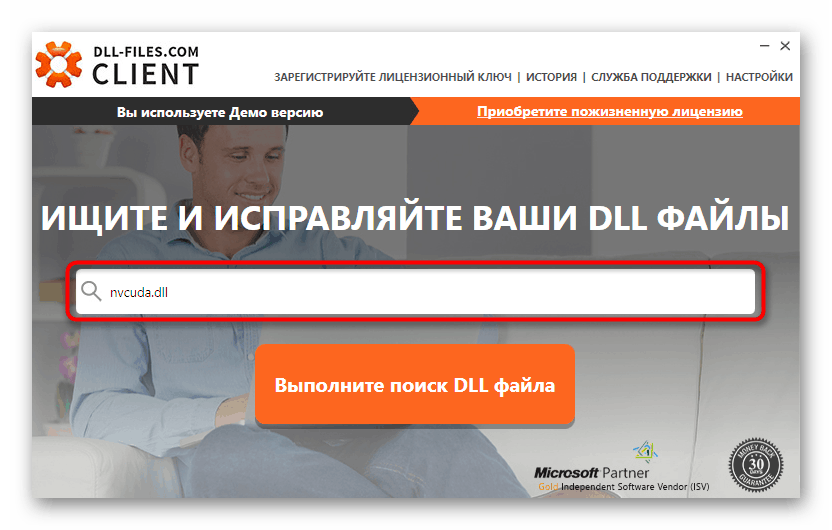
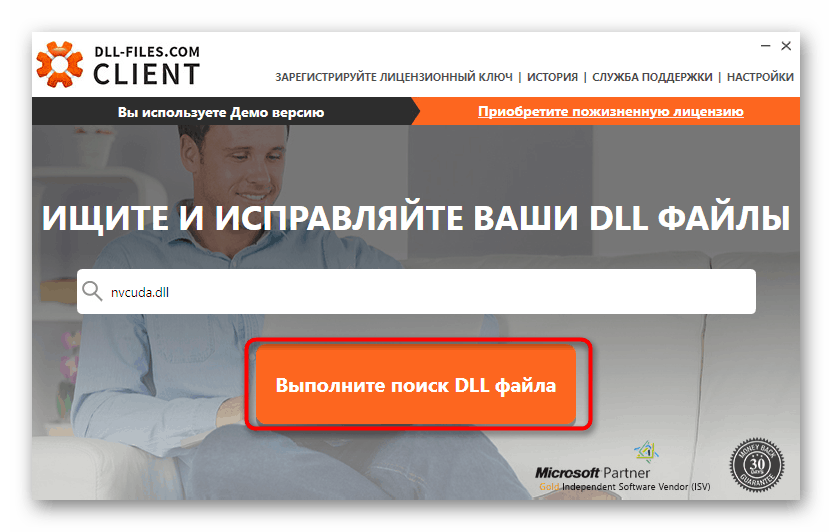
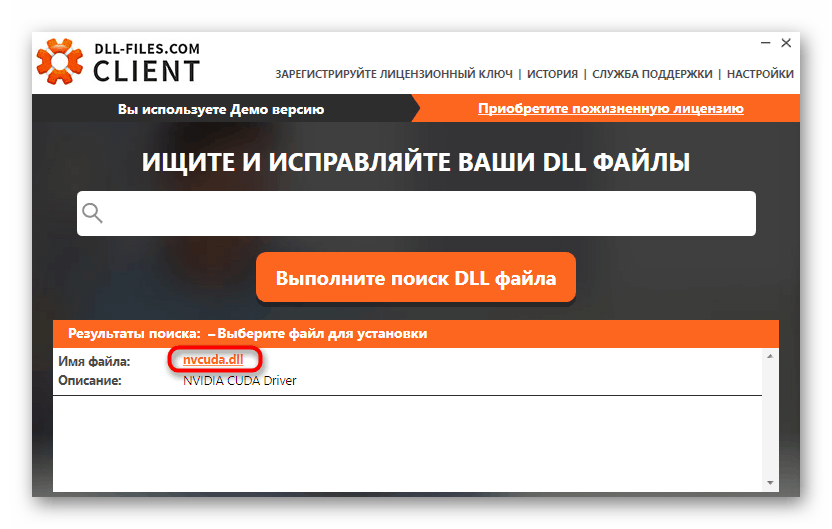
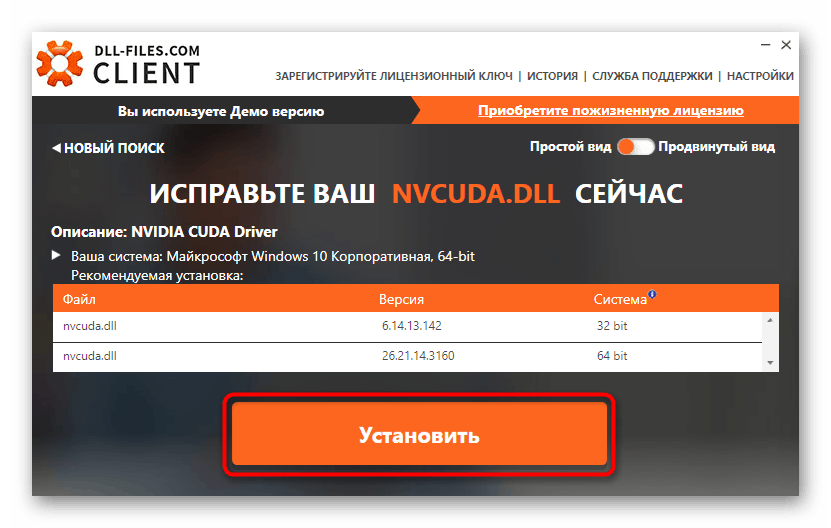
Нису сви корисници задовољни ситуацијом када морају да купе скупи софтвер да би преузели само један ДЛЛ. У таквим случајевима препоручујемо истраживање алтернативних решења за овај проблем, а када користите сумњиве изворе, увек читајте прегледе и проверите датотеку пре преузимања вируса.
Више детаља: Како инсталирати ДЛЛ у Виндовс систем
Метод 5: Проверите интегритет системских датотека
Предзадња метода, на којој желимо да се зауставимо у данашњем чланку, јесте да провери систем на оштећене датотеке путем системских услужних програма. Прво препоручујемо покретање стандардне провере преко СФЦ-а (Систем Филе Цхецкер). Ово је услужни програм за конзолу који вам омогућава да брзо пронађете и поправите сва оштећења.
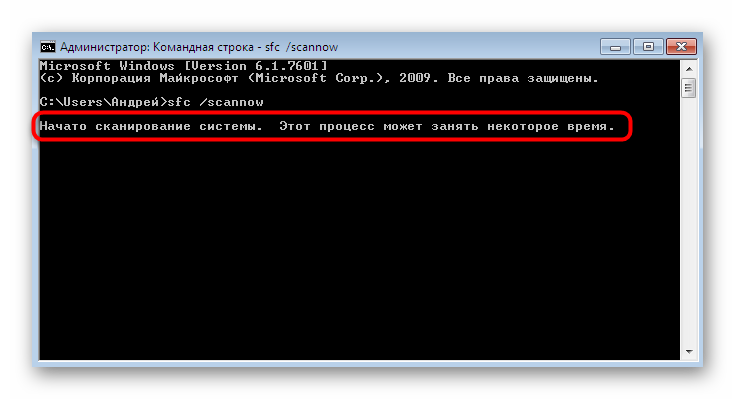
Више детаља: Опоравак системских датотека у систему Виндовс 7
Међутим, ако ова провера неочекивано не успе са грешком, што је назначено натписом „Виндовс Ресоурце Протецтион је открио оштећене датотеке, али неке од њих не може да обнови“ , тада су током интеракције са ОС-ом са неким софтвером или вирусима оштећене много важније датотеке. Сада не можете без услужног програма ДИСМ, који је детаљније описан у даљњем чланку на нашој веб локацији. Тек након успешног опоравка помоћу ДИСМ-а требате се поново вратити на СФЦ.
Више детаља: Опоравак оштећених компоненти у оперативном систему Виндовс 7 помоћу ДИСМ-а
Метод 6: Проверите систем на вирусе
Није тајна да радња злонамерних датотека на рачунару често доводи до различитих врста падова. Ово се може повезати са нвцуда.длл или са читавим ГУИ оперативног система. Стога, ако горње опције нису дале никакав резултат, покушајте да скенирате било којим погодним алатом, а затим проверите да ли је проблем решен. Ако се открију пријетње, боље је уклонити их и вратити се на већ познате методе, подешавањем ОС-а.
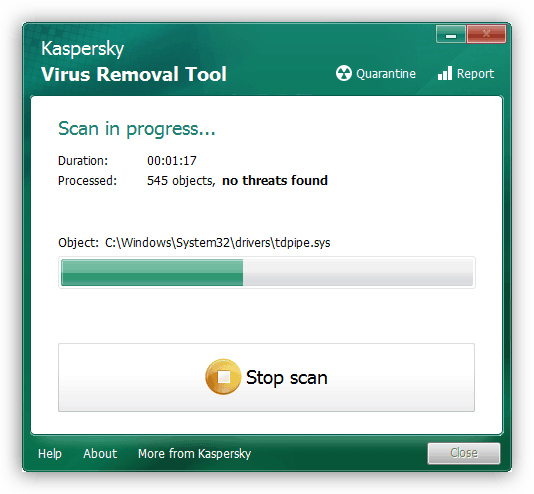
Више детаља: Борба против компјутерских вируса
У овом чланку смо испитали проблеме са недостатком нвцуда.длл у оперативном систему Виндовс 7. Као што видите, постоји довољан број опција за решавање проблема. Међутим, не бисте требали искључити чињеницу да је софтвер који се користи, током покретања које се појављује грешка, једноставно неспојив са ОС-ом, тако да неће радити на отклањању проблема. Остаје само пронаћи алтернативу софтверу или преузети његову претходну верзију.